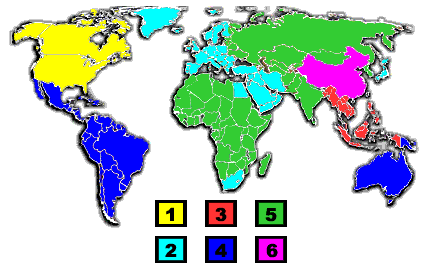
DVD regije su definirane ovako:
Regija 1 - SAD, Kanada
Regija 2 - Japan, Europa, Južna Afrika, i Srednji Istok (uključujući Egipat)
Regija 3 - Jugoistočna Azija i Istočna Azija (uključujući Hong Kong)
Regija 4 - Australija, Novi Zeland, Pacifički otoci, Srednja Amerika, Meksiko, Južna Amerika, i Karibi
Regija 5 - Južna Europa (bivši SSSR), Indijski potkontinent, Afrika, Sjeverna Koreja i Mongolija
Regija 6 - Kina
Regija 7 - rezervirano
Regija 8 - specijalni prostori (avioni, brodovi, itd.)
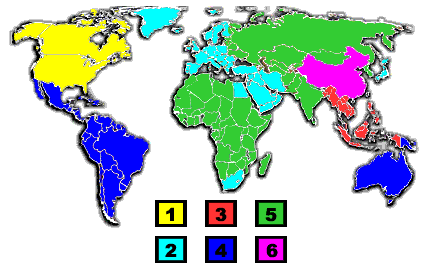
Makar nije baš direktno povezano s našom temom ovo je pitanje koje mnoge ljude zanima i koje će zasigurno biti mnogima od velike koristi. Da biste proizveli DVD uređaj morate dobiti licencu od DVD CCA (Copy Control Asociation). U licenčnim uvjetima stoji da svaki uređaj mora poštivati određene mehanizme, među ostalima i CSS (Content Scrambling System) i regijski kod. Potonji je "dobio mandat" za DVD-ROM uređaje u siječnju 2000. Otada svaki DVD-ROM mora sadržavati hardverski regijski kod koji korisnik može promijeniti 5 puta, te ga još poslati proizvođaču koji može resetirati taj brojač 4 puta. Uređaji ispred tog datuma nisu imali nikakvu regijsku zaštitu i bilo je vrlo lagano zaobići regijski kod softverskog DVD playera pomoću poznatog alata: DVD Genie. DVD-i koji su bili region free su se također zvali RPC-1, a oni koji nisu bili RPC-2.
Pioneer i Matsushita (rade uređaje za Creative PC DVD kitove) su bili prvi koji su uveli DVD-ROM hardversku zaštitu regije. Ali, nakon nekog vremena, ljudi su pronašli način da se ta zaštita zaobiđe. Prigovarali su da su bili prevareni kada su kupili zaštićeni uređaj jer nigdje nije pisalo da je uređaj osakaćen i da ne mogu vrtjeti sve DVD diskove, i bili su poprilično u pravu. U stvari bilo bi zanimljivo vidjeti što bi se dogodilo kada bi netko tužio DVD CCA za kršenje WTO-ovog sporazuma o trgovini - ipak svi regijski kodovi sprečavaju globalnu trgovinu.
Rješenje da biste učinili vaš uređaj region free je da nabavite firmware koji onemogućuje regijsku zaštitu. "Instaliranje" novog firmwarea ne bi smio biti problem ako dobro slijedite upute i pročitate upozorenja. Ipak, treba reći da biste mogli zbog toga izgubiti garanciju na svoj DVD uređaj, tako da ako ste laik u tome, posao ipak prepustite nekom drugom.
U stvari, tko god ga treba. Ako živite u SAD-u ili Kanadi (R1) onda većini neće trebati mogućnost da gledate DVD-ove drugih regija, osim ako vam trebaju DVD-ovi koji su izašli u Europi (R2), a ne u SAD-u. Ako živite u drugoj regiji od R1 i ne govorite engleski ili više volite gledati film na drugom jeziku onda vjerojatno nećete morati flashat vaš firmware jer ćete sve naslove dobivati u vašoj regiji. Ali ako filmove želite nabaviti ranije, sa više dodataka, i naravno na engleskom onda jednostavno morate flashat firmware.
Najprije otiđite na Mothersite firmware-a i provjerite postoji li novi firmware za vaš DVD uređaj. Ako ste nesigurni koji tip imate, pokrenite program Driveinfo. Ako vam se pojavi ASPI error instalirajte Forceaspi. Nakon instaliranja forceaspija morate resetirati računalo. Driveinfo će vam pokazati kojeg je tipa vaš DVD kao i trenutni firmware, i da li je uređaj regionfree. Ako vam driveinfo kaže da je vaš uređaj regionfree naravno da ništa ne morate raditi.
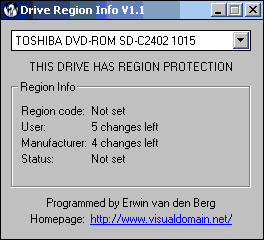 Kao što možete vidjeti ovo je Toshibin SD-c2402 8x/24x koji se ugrađuje u notebookove te za kojeg postoji nekoliko verzija firmwarea. Uređaj trenutačno ima verziju 1015 pa bi trebali skinuti patchiranu verziju 1015, ni slučajno neku drugu. Ovaj korak je stvarno važan… provjerite dvaput ili triput da ste skinuli pravi firmware, inače biste mogli uništiti vaš DVD (nažalost postoje flash programi koji vam dopuštaju da flashate krivi firmware).
Kao što možete vidjeti ovo je Toshibin SD-c2402 8x/24x koji se ugrađuje u notebookove te za kojeg postoji nekoliko verzija firmwarea. Uređaj trenutačno ima verziju 1015 pa bi trebali skinuti patchiranu verziju 1015, ni slučajno neku drugu. Ovaj korak je stvarno važan… provjerite dvaput ili triput da ste skinuli pravi firmware, inače biste mogli uništiti vaš DVD (nažalost postoje flash programi koji vam dopuštaju da flashate krivi firmware).
Nakon što ste skinuli pravi firmware morate napraviti dos/win9x bootdisk. Možete se slobodno koristiti win98 setup diskom. Također možete formatirat disketu i značit "copy system files" i dobit ćete boot disketu. Onda kopirajte program za flashanje i firmware na disketu. U Toshibinom slučaju flash program se zove resetcnt.exe a firmware file 1015f.hex. Resetirajte svoj PC i, ako je potrebno, promijenite boot sekvencu da prvo diže sistem sa diskete (u BIOS-u). Naravno, možete napraviti i boot-CD ili boot-zip disketu.
Nakon resetiranja pokrenite flash program. U našem primjeru trebali biste napisati resetcnt 1015f.hex, potom će program potražiti DVD i upitati vas želite li flashat. Pritisnite yes, čekajte da program obavi svoje, i resetirajte PC.
Kada se Windowsi dignu pokrenite opet driveinfo.
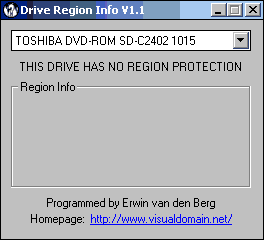 Ako imate ovakvu sličicu, uspjeli ste.
Ako imate ovakvu sličicu, uspjeli ste.
>> BACK